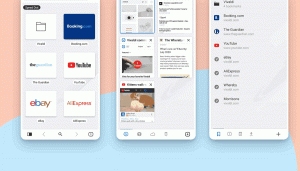Come eliminare un singolo URL o una voce di suggerimento dal menu a discesa della barra degli indirizzi di Google Chrome
In Google Chrome, quando inizi a digitare qualcosa nella barra degli indirizzi, lo ricorda. Che si tratti di un URL/indirizzo di un sito web o di un termine di ricerca digitato, Google Chrome lo ricorderà. Ciò che non è stato chiarito dagli sviluppatori di Chrome è come rimuovere queste voci senza cancellare la cronologia di navigazione. Vediamo come si può fare.
Ma esiste un modo veloce per rimuovere selettivamente solo gli elementi che vedi, direttamente dalla barra degli indirizzi di Chrome. Quando vedi un termine di ricerca o un URL nella barra degli indirizzi che non vuoi più vedere, selezionalo usando Su o Fuori uso tasti freccia sulla tastiera e premere Spostare + Del.
In Internet Explorer e Firefox, è necessario premere solo il Elimina chiave per rimuovere le voci dal menu a discesa della barra degli indirizzi ma in Google Chrome, Del non fa nulla. Bene, ora conosci la chiave corretta per Chrome: è Spostare + Elimina.